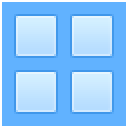Setel Ulang Sinkronisasi di Microsoft Edge dan Hapus Data Sinkronisasi
Cara Mengatur Ulang Sinkronisasi di Microsoft Edge dan Menghapus Data Sinkronisasi
Microsoft Edge sekarang memungkinkan pengaturan ulang data sinkronisasi secara lokal dan jarak jauh. Saat Anda melakukan prosedur penyetelan ulang sinkronisasi, browser juga akan menghapus informasi yang diunggah ke server Microsoft. Berikut cara menggunakan fitur baru ini.
Microsoft Edge sekarang menjadi browser berbasis Chromium dengan sejumlah fitur eksklusif seperti Bacalah dengan keras dan layanan yang terkait dengan Microsoft, bukan Google. Browser telah menerima beberapa pembaruan, dengan dukungan untuk perangkat ARM64 di Tepi Stabil 80. Juga, Microsoft Edge masih mendukung sejumlah versi Windows yang menua, termasuk Windows 7, yang baru-baru ini mencapai akhir dukungannya. Periksa Versi Windows yang Didukung oleh Microsoft Edge Chromium dan Peta jalan terbaru Edge Chromium. Akhirnya, pengguna yang tertarik dapat mengunduh Pemasang MSI untuk penyebaran dan penyesuaian.
Untuk versi pra-rilis, Microsoft saat ini menggunakan tiga saluran untuk mengirimkan pembaruan ke Edge Insiders. Saluran Canary menerima pembaruan setiap hari (kecuali hari Sabtu dan Minggu), saluran Dev mendapatkan pembaruan setiap minggu, dan saluran Beta diperbarui setiap 6 minggu. Microsoft adalah
akan mendukung Edge Chromium pada Windows 7, 8.1 dan 10, bersama macOS, yang akan datang Linux dan aplikasi seluler di iOS dan Android. Pengguna Windows 7 akan menerima pembaruan hingga 15 Juli 2021.Edge memungkinkan sinkronisasi preferensi dan data pengguna, termasuk favorit, pengaturan, ekstensi, alamat, riwayat, dan banyak lagi. Ada opsi di pengaturan browser yang memungkinkan Anda mengaktifkan atau menonaktifkan item individual secara sinkron.
Selain itu, Microsoft sedang berupaya menambahkan kemampuan untuk mengatur ulang fitur Sinkronisasi dalam opsi browser (pertama kali ditemukan oleh teknologi). Saat ini tersembunyi di balik bendera, memungkinkan untuk mengatur ulang Sinkronisasi, dan juga menghapus data Anda dari server Microsoft (setidaknya itu mengiklankan opsi ini).
Pada saat penulisan ini, fitur Reset Sync dianggap eksperimental, dan tersembunyi di balik bendera. Anda harus mengaktifkannya terlebih dahulu di Edge Canary untuk mencobanya. Lihat versi Edge yang sebenarnya di bawah ini untuk memastikan bahwa Anda menjalankan build Canary yang diperlukan.
Aktifkan Fitur Reset Sync di Edge
- Buka Microsoft Edge.
- Jenis edge://flags/#edge-reset-sync ke bilah alamat dan tekan Enter.
- Aktifkan tanda Setel Ulang Sinkronisasi dengan memilih Memungkinkan dari menu tarik-turun.
- Mulai ulang browser saat diminta.
Sekarang, Anda dapat menggunakan opsi untuk mengatur ulang fitur Sync di Edge. Begini caranya.
Untuk Mengatur Ulang Sinkronisasi di Microsoft Edge dan Menghapus Data Sinkronisasi,
- Buka Microsoft Edge.
- Klik tombol Pengaturan (Alt + F) dan pilih Pengaturan dari menu.
- Di sebelah kiri, klik Profil. Di sisi kanan, klik Sinkronkan.
- Di halaman berikutnya, buka Setel Ulang Sinkronisasi bagian dan klik pada Setel ulang sinkronisasi tombol.
- Konfirmasikan niat Anda dalam dialog pop-up.
Kamu selesai!
Versi Edge aktual mulai hari ini
- Saluran Stabil: 86.0.622.43
- Saluran Beta: 86.0.622.43
- Saluran Pengembang: 87.0.664.8
- saluran kenari: 88.0.673.0
Unduh Microsoft Edge
Anda dapat mengunduh versi Edge pra-rilis untuk Orang Dalam dari sini:
Unduh Pratinjau Orang Dalam Microsoft Edge
Versi stabil browser tersedia di halaman berikut:
Unduh Microsoft Edge Stabil
Catatan: Microsoft telah mulai mengirimkan Microsoft Edge kepada pengguna Windows melalui Pembaruan Windows. Pembaruan disediakan untuk pengguna Windows 10 versi 1803 dan di atasnya, dan menggantikan aplikasi Edge klasik setelah diinstal. Peramban, ketika dikirimkan dengan KB4559309, membuatnya tidak mungkin untuk mencopot pemasangannya dari Pengaturan. Lihat solusi berikut: Copot pemasangan Microsoft Edge Jika Tombol Copot Pemasangan Berwarna Abu-abu